Çevrimiçi ve Çevrimdışı En İyi Video Filigran Sökücüler (Tüm Cihazlar)
Kuşkusuz, filigran kaldırma herkesin öğrenmesi gereken önemli bir beceridir. Bu, özellikle aileniz veya arkadaşlarınızla birlikte zaman geçirdiğinizde özellikle yararlıdır. En iyi bağlanma biçimlerinden biri birlikte film izlemektir. Yine de filigran araya giriyor ve film oynatmayı engelliyor. Yani, tabii ki filigran olmadan filmin tadını çıkarmak istiyorsunuz.
Bu durumda, bir filigran çıkarıcıya ihtiyacınız olacaktır. Size yardımcı olacak bazı harika programlar topladık videodan filigranı kaldırma tüm platformlar için. Cihazınız ne olursa olsun, bu temiz videoyu istenmeyen herhangi bir nesne olmadan elde edebileceksiniz. Burada okuyarak gerekli bilgileri edinin.
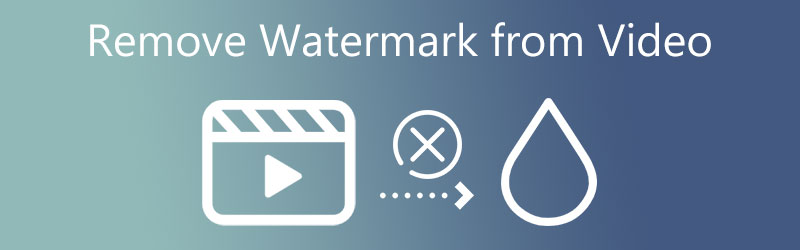

Bölüm 1. Masaüstündeki Videolardan Filigran Nasıl Kaldırılır
1. Vidmore Video Dönüştürücü
ile başlayalım Vidmore Video Dönüştürücü. Herhangi bir video klipten bir filigranı kaldırmanıza yardımcı olan bir masaüstü aracıdır. Araç, filigranı temizlemek istediğiniz herhangi bir alanı seçmenize ve yalnızca videoda görüneceği süreyi ayarlamanıza olanak tanır. Filigranların yanı sıra videodaki zaman damgalarını, logoları ve gereksiz nesneleri de silebilirsiniz. En iyi yanı, videodaki filigranı ve diğer öğeleri kaldırmanın aynı anda yapılabilmesidir. Videodan hem filigranı hem de bazı istenmeyen nesneleri silebilirsiniz.
Ana Özellikler:
◆ Hemen hemen tüm video formatlarını destekler: MO4, MOV, WMV, AVI, vb.
◆ Aynı dosyadan bir filigranı ve diğer öğeleri kaldırın.
◆ Platformlar arası filigran kaldırıcı.
◆ Filigran kaldırma süresini ayarlayın.
◆ Çıkış ayarlarını değiştirin: biçim, çözünürlük, vb.
Video uygulamasından bu filigranı kaldırmak için ayrıntılı bir kılavuz:
Adım 1. Programı kurun ve çalıştırın
Vidmore Video Converter'ı bilgisayarınıza indirerek videodaki filigranı ücretsiz olarak kaldırın. I vur Ücretsiz indirin işletim sisteminize karşılık gelen ve yüklü olan düğme. Hemen ardından aracı çalıştırın ve arayüzünü tanıyın.
Adım 2. Filigranı kaldırmak için bir video ekleyin
Aracı başlattıktan sonra, Araç Kutusu sekmesini açın ve Video Filigran Temizleyici seçenek. Bir pencere açılacaktır. işaretle Artı imzala düğmesine basın ve hedef video dosyanıza göz atın. Bulunduğunda, programa yüklemek için üzerine çift tıklayın.
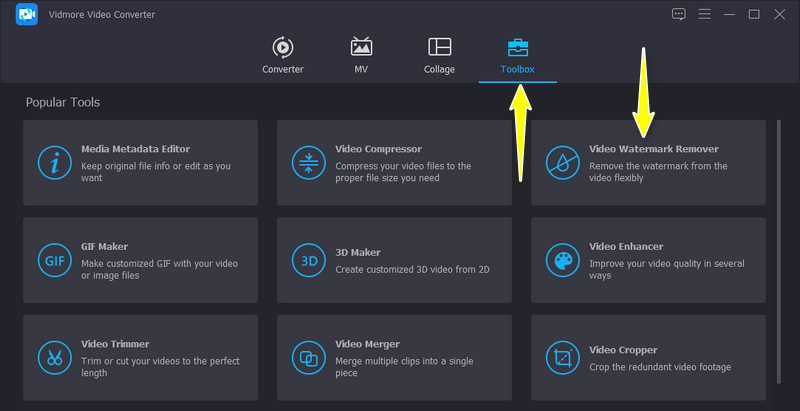
3. Adım. Videodan filigranı kaldırın
Ardından, simgesine tıklayarak filigranı videodan kaldırmaya başlayın. Filigran kaldırma alanı ekle Arayüzün sol alt tarafındaki düğmesine basın. Videoda bir seçim nesnesi görmelisiniz. Şimdi seçim aracını filigranı kaplayacak şekilde hareket ettirin ve ölçeklendirin.
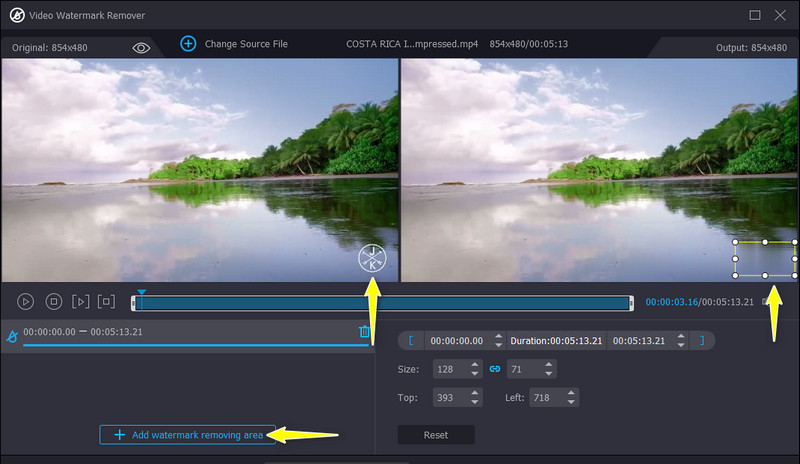
4. Adım. Videoyu dışa aktarın
Bittiğinde, çıktıyı şuradan değiştirebilirsiniz: Çıktı ayarları Uygulama arayüzünün alt kısmında. Video ve ses seçeneklerine buradan ulaşabilirsiniz. Son olarak, vur İhracat Düzenlenen videoyu kaydetmek için düğmesine basın.
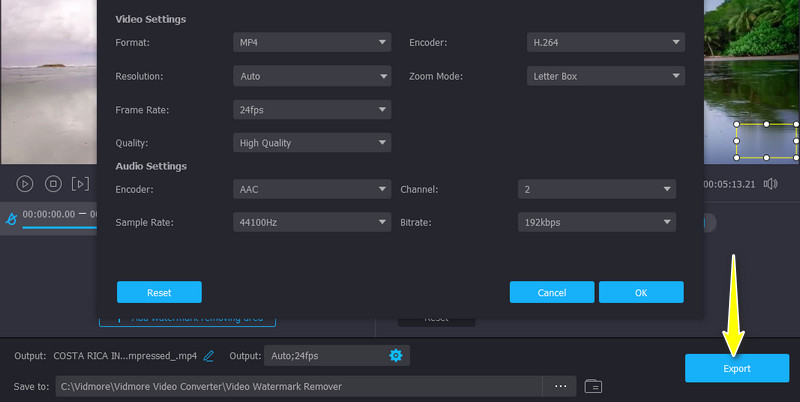
2. Adobe Premiere Pro
Bir video düzenleyiciden bir filigranın nasıl kaldırılacağını öğrenmek istiyorsanız, Adobe Premiere Pro'yu kullanmayı düşünebilirsiniz. Şimdiye kadar, mevcut lider video düzenleme çözümüdür. Bu, profesyonel video çalışmalarını değiştirmenin yanı sıra, video kliplerdeki filigranların temizlenmesine de yardımcı olabilir. Bu mümkündür çünkü araç, videolarınızı geliştirmek ve iyileştirmek için bir dizi özelleştirme aracıyla donatılmıştır. Öte yandan, videolar için bu filigran silgisini kullanmak için talimatları izleyin.
Aşama 1. Programı indirerek başlayın. Uygulamayı düzgün bir şekilde yüklemek için yükleyiciyi açın ve kurulum sihirbazını izleyin. Daha sonra çalıştırın.
Adım 2. Şimdi hedef videonuzu yükleyin ve Zaman çizelgesi. Videoyu seçin ve inceleyin Efekt Kontrolü pencere. Ardından, Yakınlaştır Efekt.
Aşama 3. Videonun ana hatlarının ötesine geçmek için yakınlaştırmaya devam edin ve bunu fark edemezsiniz. Videoyu filigran olmadan kaydetmek için şuraya gidin: Dosya > Dışa Aktar > Medya. Ardından, işlenmiş çıktı videosunu kaydetmek istediğiniz bir dosya hedefi seçin.
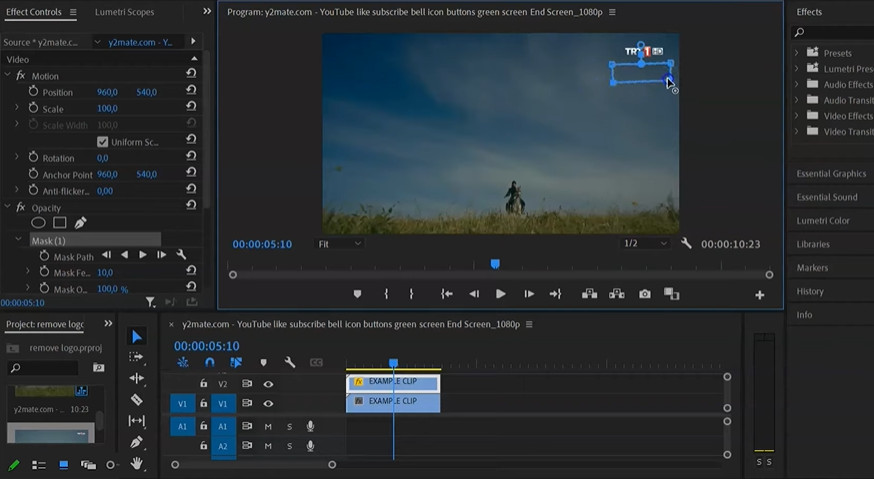
Bölüm 2. Çevrimiçi Videolardan Filigran Nasıl Kaldırılır
1. Kapwing
Kapwing, videolar için ücretsiz bir çevrimiçi filigran temizleyici olarak çalışan bir çevrimiçi video düzenleyicidir. Videodan filigran alanını kesmek için başka bir yöntem olan bir video kırpma aracı sunar. Aynı şekilde, farklı videoları işlemenize izin veren birçok video formatını destekler. Kapwing kullanarak bir videodan bir filigranı nasıl sileceğinizi öğrenmek için aşağıdaki talimatlara göz atın.
Aşama 1. Bilgisayarınızdaki mevcut tarayıcıyı kullanarak Kapwing web sitesini ziyaret edin. Ardından, düzenlemek istediğiniz videoyu yükleyin.
Adım 2. Videoya tıklayın ve seçin Kırp alet. Ardından, filigranı videodan kırpın. Alternatif olarak, filigranın yerleştirildiği alana bulanıklık ekleyebilirsiniz.
Aşama 3. Son olarak, açılır menü düğmesini tıklayın. Videoyu Dışa Aktar Dosyayı kaydetmek ve bir dışa aktarma biçimi seçmek için
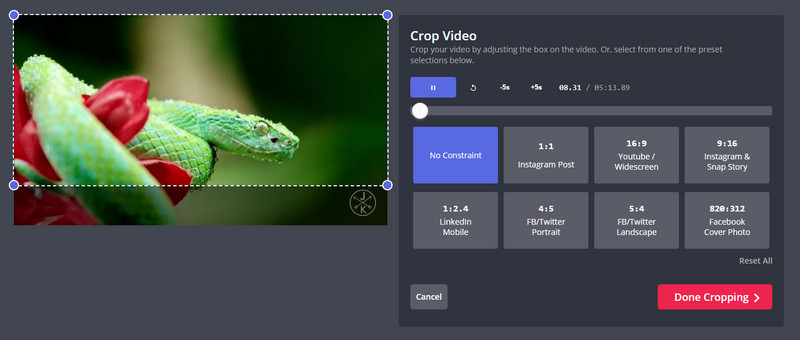
2. Apowersoft Çevrimiçi Video Filigran Temizleyici
Çevrimiçi bir videodan filigranı kaldırmak için başka bir güvenilir uygulama Apowersoft Online Video Watermark Remover. Bu programı kullanarak herhangi bir video alanından bir filigranı silersiniz. Tüm süreç basittir ve karmaşık bir kurulum yoktur. Ayrıca, videodan bazı gereksiz nesneleri silmek için lütfen filigran kaldırma kutuları eklemeyi seçebilirsiniz. İşte bu aracı kullanarak kırpmadan bir videodan bir filigranın nasıl kaldırılacağına dair kolay ve hızlı bir kılavuz.
Aşama 1. Tarayıcınızı kullanarak Apowersoft Online Video Watermark Remover'ın resmi web sitesini ziyaret edin.
Adım 2. Bundan sonra, Videodan Filigranı Kaldır seçeneğini seçin ve filigranı silmek istediğiniz videoyu yükleyin.
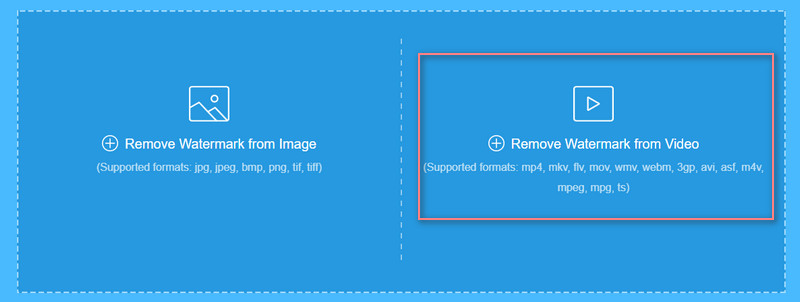
Aşama 3. Video yüklendiğinde, videoda filigranı kaldırmak için bir kutu görünecektir. Şimdi seçim aracını yeniden boyutlandırın ve filigran alanına taşıyın.
4. adım. Sonunda, vur Sil Video filigranının kaldırılmasını işlemek ve bilgisayarınıza indirmek için düğmesine basın. Çevrimiçi bir videodan bir filigranı ücretsiz olarak bu şekilde kaldırabilirsiniz.
Bölüm 3. Mobil Cihazdaki Videolardan Filigran Nasıl Kaldırılır
1. Filigranı Kaldır ve Ekle
Kaldır ve Filigranı Ekle, Android kullanıcıları için bir mobil video filigran temizleyicisidir. Bir videodan filigranı seçmek için bir kement ve dikdörtgen aracı ile birlikte gelir. Bunun dışında, videonun filigranın yerleştirildiği kısmını da kırpabilirsiniz. Bunun da ötesinde, işlenen video farklı sosyal medya sitelerinde paylaşılabilir. Bir videodaki bir filigranın nasıl silineceğini öğrenmek için adımlar.
Aşama 1. Uygulamayı mobil cihazınızdaki uygulama mağazasından indirin ve yükleyin.
Adım 2. Bundan sonra, telefon galerinizden bir video yükleyin ve Filigranı Kaldır seçeneği.
Aşama 3. Telefon galerinizden bir video seçin ve bir filigranı kaldırmaya başlayın. Videonun filigranındaki dikdörtgen kutuyu hareket ettirin ve ölçeklendirin.
4. adım. Hit Kayıt etmek ve sağ üst köşedeki onay işareti simgesine dokunun. O zamana kadar iPhone'daki bir videodan filigranı nasıl kaldıracağınızı öğrenmiş olmalısınız.
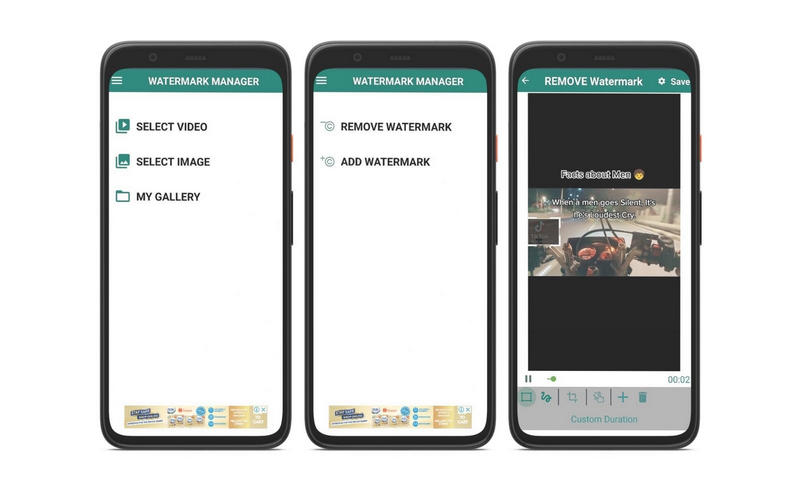
2. Video Silgisi - Logoyu Kaldır
Logoyu Kaldır, videodaki filigranları, logoları veya istenmeyen nesneleri kesmenize yardımcı olabilecek başka bir mobil programdır. Filigranları hızlı ve kolay bir şekilde kaldırmak için kullanıcı dostu bir arayüz ile birlikte gelir. Ayrıca, metin, resim ve filigran eklemek için bu aracı kullanabilirsiniz. Aşağıda bir videodaki filigranın nasıl silineceği ile ilgili adımlar verilmiştir.
Aşama 1. Bu programı iOS cihazınızdaki App Store'dan edinin ve aracı çalıştırın.
Adım 2. Şuraya git Daha sağ alt köşede bulunan sekmesini seçin ve Filigranı kaldırmak için videoyu kırpın menüden.
Aşama 3. iPhone galerinizden bir video ekleyin ve en boy oranını videodaki filigranı kapatacak şekilde ayarlayın.
4. adım. Filigranı silmek için dışa aktar simgesine dokunun.
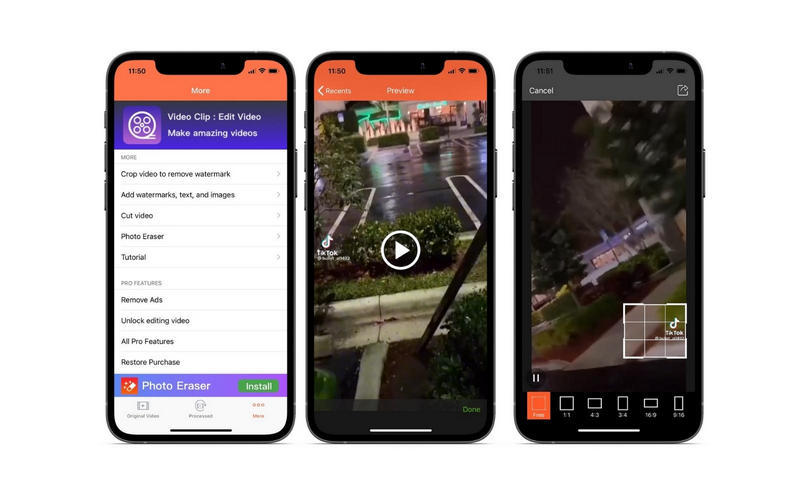
Bölüm 4. Videodan Filigranı Kaldırma Hakkında SSS
Filigran telif hakkı mı?
Videolarınızın yasa dışı kullanımını önlemek için filigranlar eklenir. Özellikle kullanıcı size haber vermediğinde olur. Ancak, bir telif hakkı işareti eklerseniz, videonun tam telif hakkı olduğunu belirtecektir.
Bir filigranı kaldırmak yasa dışı sayılır mı?
Evet, videonuzu tanıtmak için kullanacaksanız. Ancak, eğitim ve eğlence amaçlı olarak bu görev kabul edilebilir.
PDF'den bir filigranı kaldırmak mümkün müdür?
Evet. PDF'den filigranı silmek için kullanılan yaygın araçlardan biri Adobe Acrobat Pro'dur. Android ve iPhone cihazlarda kullanabilirsiniz.
Sonuç
Bu gönderi şu konuları ele alıyor: en iyi ücretsiz video filigran temizleme yazılımı tüm cihazlarda. Can sıkıcı filigranı veya nesneyi silmeye başlayın ve akranlarınızla temiz bir video izleyin.


